
Агуулгын хүснэгт:
- Алхам 1: эд анги
- Алхам 2: Ачаалах боломжтой USB төхөөрөмжийг бэлдэж, ачаална уу
- Алхам 3: Lubuntu руу ачаалах, системийг суулгахад бэлтгэ
- Алхам 4: Lubuntu -г суулгана уу
- Алхам 5: USB драйвгүйгээр системийг ачаалах боломжтой болгох
- Алхам 6: Бусад бүрэлдэхүүн хэсгүүдийг нэмэх, тохиргоог өөрчлөх
- Алхам 7: Хөтөчийг ажиллуулахын тулд нэвтрэх тохиргоог хийнэ үү
- Алхам 8: Хөтчийн нүүр хуудасны "Windows" түлхүүрийг дахин оруулна уу
- Алхам 9: Цаашид анхаарах, хөгжүүлэх бусад зүйлс
- Алхам 10: Ашигласан материал ба талархал
- Зохиолч John Day [email protected].
- Public 2024-01-30 11:04.
- Хамгийн сүүлд өөрчлөгдсөн 2025-01-23 15:00.
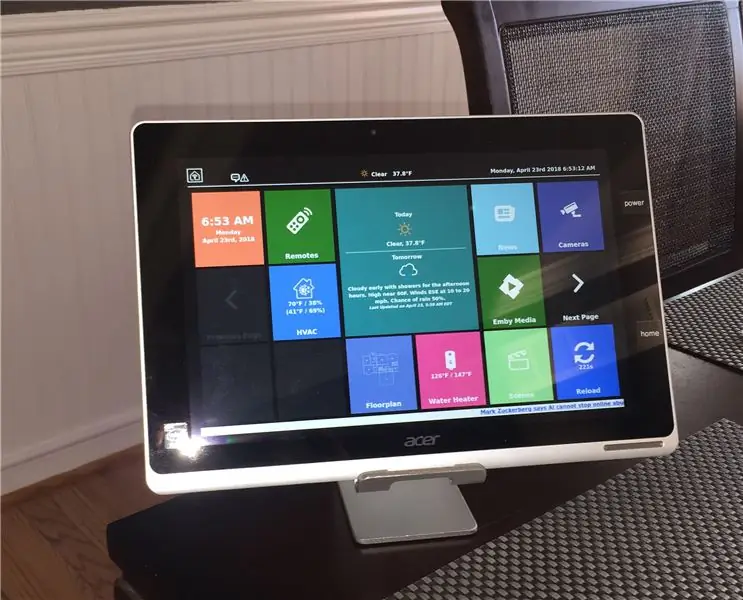
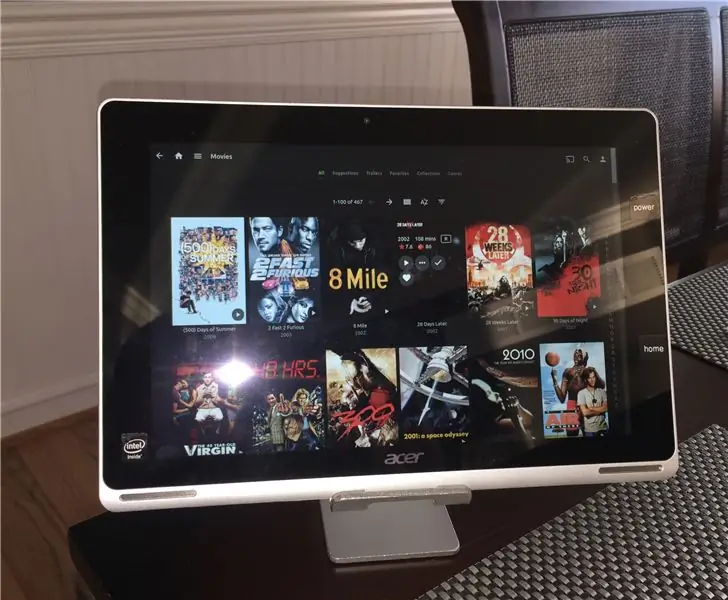
Надад амралтын түрээсийн байшинд гэрийн автоматжуулалтын системд зориулсан таблет хэрэгтэй байсан (https://www. SoS-OBX.us/). Хэд хэдэн өөр таблет (HP Stream 7/8, Samsung Slate, Kindle Fire) худалдаж аваад туршиж үзсэнийхээ дараа би Acer Aspire Switch 10 (SW5-012) дээр суусан. Энэ нь бат бөх, уян хатан бөгөөд энэ нь миний нүүр хуудасны товчлуурыг дахин тохируулах зориулалттай нэмэлт товчлууртай бөгөөд Gorilla Glass-тэй бөгөөд түрээслэгчдийн цохилтыг амархан тэсвэрлэх чадвартай маш хүчтэй дэлгэцтэй.
Гэхдээ тохируулах нь тийм ч амар байгаагүй. Intel Atom Baytrail системийн тусламжтайгаар би 32 битийн UEFI болон 64 битийн үйлдлийн системтэй өрсөлдөх шаардлагатай болсон. Аз болоход линукс эдгээр машинуудад маш сайн цөмийн дэмжлэг үзүүлж эхэлжээ. Lubuntu 17.10 -ийг ашиглан би үүнийг ажиллах боломжтой ТҮЦ болгож чадсан. Ерөнхий үйл явцыг хөнгөвчлөхийн тулд би зарим чиглэлийг оновчтой болгож чадсан - эцэс төгсгөлгүй дахин ачаалах, групп команд эсвэл модулийн эмхэтгэл байхгүй болно !!
Энэ бол техникийн хувьд таблет биш гэдгийг би ойлгож байна (бүрэн шилжүүлэгч 10 нь салдаг гартай), гэхдээ би eBay дээрээс 4 ширхэгийг нь ойролцоогоор 80 доллараар олсон тул бүгдийг нь худалдаж авсан.
Алхам 1: эд анги

Энэхүү зааварчилгааны хувьд танд хэрэгтэй болно:
- Acer Aspire Switch 10 (SW5-012)-бусад загвар болон Switch 11-тэй ажиллах боломжтой боловч туршиж үзээгүй. Та Broadcom wifi -тай хувилбартай байх нь чухал юм. Би Realtek wifi хувилбараар тест хийж чадаагүй.
- MicroUSB холбогчтой олон порттой USB төв. SW5-012-д USB OTG холбогчийг бүү ашигла.
- USB хулгана, гар
- 2 ГБ ба түүнээс дээш багтаамжтай флаш диск
- Ubuntu дээр суурилсан суулгацууд болон ерөнхийдөө линуксийн талаар ажиллах мэдлэг
Ачаалагдах дүрсийг бүтээхийн тулд танд бас машин хэрэгтэй болно. Энэ машин нь Lubuntu -ийн хамгийн сүүлийн хувилбарын ISO дүрстэй (https://lubuntu.net/downloads/ дээр байгаа v 17.10.1 -ийг ашигласан), Rufus -ийн хуулбар (https://rufus.akeo.ie/) байх ёстой.) хэрэв энэ нь Windows дээр суурилсан бол dd нь *nix дээр ажиллах болно.
Бүх зүйлийг USB төвд залгаад дараа нь Switch 10 -д залгаарай.
Алхам 2: Ачаалах боломжтой USB төхөөрөмжийг бэлдэж, ачаална уу
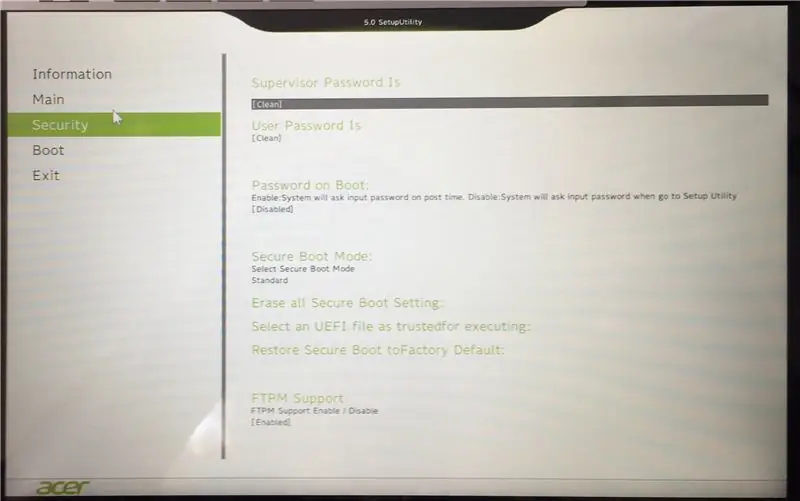
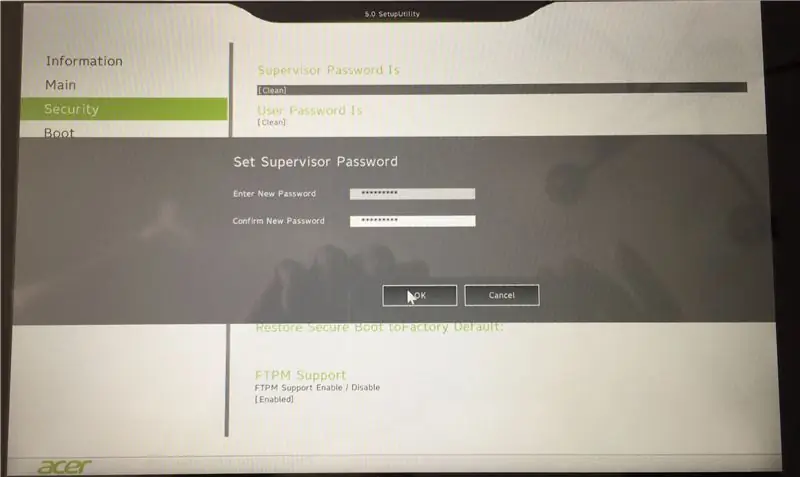
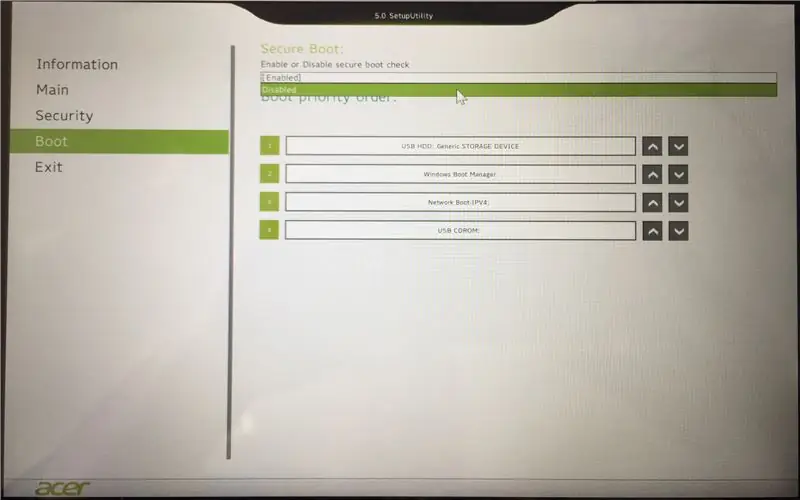
Та Rufus ашиглан ачаалагдах боломжтой USB драйвер хийх чадвартай болсон гэж би бодож байна. Гэсэн хэдий ч "Хуваалтын схем ба зорилтот системийн төрөл" хэсэгт "UEFI -ийн MBR хуваалтын схем" -ийг сонгосон эсэхээ шалгаарай.
Ачаалах дискийг үүсгэсний дараа та 32 битийн UEFI ачаалах файлыг / EFI / BOOT директорт оруулах хэрэгтэй болно. Би энэ төсөлд нэгийг хавсаргасан боловч та тэдгээрийг олон газраас онлайнаар авах эсвэл шаардлагатай бол линукс ашиглан өөрөө бүтээх боломжтой.
Ачаалах боломжтой USB -тэй болсны дараа "Volume up" ба "Power" товчлуурыг нэгэн зэрэг дарж, таблет эхлэх хүртэл барина уу. Товчлуурууд баруун талд байна.
Машин BIOS -д орсны дараа та "Аюулгүй байдал" руу очиж, хянагчийн нууц үгийг тохируулахыг хүсэх болно. Энэ машин нь UEFI -ийн тохиргоог өөрчлөхийн тулд үүнийг шаарддаг. Нууц үг тохируулсны дараа "Ачаалах" руу очоод "Аюулгүй ачаалах" -ыг ХӨГЖЛИЙН гэж тохируулна уу. Ачаалах дарааллыг өөрчил, ингэснээр "USB HDD" эхнийх байх болно. Өөрчлөлтийг хадгалаад дахин ачаална уу.
Алхам 3: Lubuntu руу ачаалах, системийг суулгахад бэлтгэ
"Суулгахгүйгээр lubuntu -г туршиж үзэх" гэснийг сонгоод ажиллаж буй lubuntu -г ачаална уу. Суулгалтыг эхлүүлэхийн өмнө та бэлтгэл ажил хийх хэрэгтэй болно. Тодруулбал, та wifi төхөөрөмжийг ажиллуулах хэрэгтэй бөгөөд 32 битийн UEFI хоёртын файлуудыг урьдчилан ачаалахыг хүсч байгаа бөгөөд ингэснээр суулгалтыг алдаагүй дуусгах боломжтой болно.
Нэгдүгээрт, терминалыг нээгээд дараахь зүйлийг ашиглан su руу оруулна уу.
sudo su -
Wi -Fi драйверуудыг ачаалахын тулд эхлээд ямар firmware ачаалж чадаагүйг тодорхойл.
dmesg | grep brcm
Та магадгүй иймэрхүү зүйлийг харах болно:
brcmfmac mmc0: 0001: 1: brcm/brcmfmac43241b4 -sdio.txt -ийн шууд програм хангамжийн ачаалал -2 алдаатай амжилтгүй боллоо
Энэ нь төхөөрөмжийн NVRAM програмыг ачаалахад загвар хэрэгтэй гэсэн үг юм. Дараахийг ашиглан нэгийг тохируулна уу.
cp/sys/firmware/efi/efivars/nvram-74b00bd9-805a-4d61-b5f1-43268123d113 /lib/firmware/brcm/brcmfmac43241b4-sdio.txt
Програм хангамжийн загварын нэр нь dmesg гаралт дээр харсан зүйлтэй тохирч байх ёстой. Дараа нь драйверыг дахин ачаална уу:
modprobe -r brcmfmac && modprobe brcmfmac
Хэдэн секунд хүлээгээрэй (5-10), таныг wifi сүлжээнд холбогдохыг шаардах болно.
Дараа нь ур чадвар шинэчлэгдсэн эсэхийг шалгаарай
тохиромжтой шинэчлэлт
дараа нь 32 битийн UEFI драйверуудыг суулгаарай.
apt install grub-efi-ia32 grub-efi-ia32-bin
Одоо таны систем боломжийн, саадгүй суулгахад бэлэн боллоо.
Алхам 4: Lubuntu -г суулгана уу
Хэрэв та Ubuntu -ийн ширээний суулгацыг мэддэг бол энэ нь маш төстэй харагдах болно. Хуваахыг шаардах үед "Өөр зүйл" -ийг сонгоод гараар хуваана уу. Миний төхөөрөмж 50GB SSD -тэй тул дараах хэсгүүдийг сонгосон.
mmcblk1p1 - EFI - 256MB
mmcblk1p2 - ext2 - 256MB холболт /ачаалах mmcblk1p3 - ext4 - 47.5GB холболт /mmcblk1p4 - солих - үлдсэн зай, гэхдээ 2ГБ -аас багагүй
Түүнчлэн, "bootloader суулгах төхөөрөмж" -ийг EFI хуваалт байх ёстой. Суулгах явцад Lubuntu -д шинэчлэлтүүдийг татаж авахыг зөвшөөрсөн эсэхээ шалгаарай (шаардлагагүй, гэхдээ маш их хүсдэг).
Суулгалт дууссаны дараа дахин ачаална уу, гэхдээ USB драйвыг суулгасан хэвээр үлдээгээрэй (үүнийг ачаалахаас өмнө нэг алхам).
Алхам 5: USB драйвгүйгээр системийг ачаалах боломжтой болгох
Системийг унтраагаад BIOS (Volume Up / Power) руу ороорой. Өмнө нь оруулсан хянагчийн нууц үгийг асуух болно.
BIOS дээр "Ачаалах" руу очоод Аюулгүй Ачаалалтыг дахин идэвхжүүлээд "Аюулгүй байдал" руу ороод "Гүйцэтгэхэд итгэмжлэгдсэн UEFI файлыг сонгоно уу" гэснийг сонгоно уу. Өгөгдсөн цэснээс HDD1 / EFI / ubuntu руу ороод "grubia32.efi" -г сонгоод дараагийн мөрөнд нэр өг (хүссэн нэрээ зөвхөн BIOS дээр харуулна), дараа нь OK дарна уу.
"Ачаалах" руу буцаж очоод Secure Boot -ийг идэвхгүй болгоод өөрчлөлтүүдийг хадгална уу.
USB флаш дискийг салгаад системийг дахин ачаална уу. Энэ нь Lubuntu руу ачаалагдах ёстой !!!
Алхам 6: Бусад бүрэлдэхүүн хэсгүүдийг нэмэх, тохиргоог өөрчлөх
Энэ таблетын менежментийг хөнгөвчлөхийн тулд өөр хэд хэдэн бүрэлдэхүүн хэсгүүд хэрэгтэй болно.
apt install openssh-server chromuim-browser-ийн эмх замбараагүй
Chromium бол Chrome -ийн L/Ubuntu хувилбар бөгөөд Aptitude -аас суулгах боломжтой.
"Тохиргоо" хэсэгт би унтах, унтраах горимыг идэвхгүй болгож, дэлгэцийн түгжээг арилгаж, дэлгэцийн хоосон байдлыг 5 минут (зай), 10 минут (залгагдсан) болгож тохируулсан. Мөн хэрэглэгчийг автоматаар нэвтрэхийг тохируулна уу.
Алхам 7: Хөтөчийг ажиллуулахын тулд нэвтрэх тохиргоог хийнэ үү
Нэгдүгээрт, Chromuim -ийг нээгээд дараа нь гэрийн хуудсыг гэрийн автоматжуулалтын системд тохируулна уу. Миний сүлжээнд (гэртээ болон амралтын газарт) "https:// home/" байна.
Таблет руу SSH оруулаад автомат хэрэглэгчийн доор лавлах үүсгэ (хэрэв байхгүй бол) - миний уурхайг "ТҮЦ" гэж нэрлэдэг - ~/.config/autostart гэж нэрлэдэг бөгөөд дараа нь "kiosk.desktop" нэртэй файл үүсгэнэ үү. агуулга:
[Ширээний оролт] Төрөл = Програмын нэр = ТҮЦ Exec =/home/kiosk/kiosk.sh X-GNOME-Autostart-enabled = true
Дараа нь дараах агуулгатай скрипт файлыг /home/kiosk/kiosk.sh дээр үүсгэнэ үү.
#!/bin/bash# Энэ скриптийг 0 дэлгэц дээр ажиллуулна уу
export DISPLAY =: 0# Хулганаа дэлгэцнээс хааж &#Хэрэв Chromium эвдэрвэл (ихэвчлэн дахин ачаалсны улмаас), ослын тугийг арилга, тиймээс бидэнд ядаргаатай анхааруулга байхгүй болно. exited_cleanly ": үнэн/'/home/kiosk/.config/chromium/Default/Preferencessed -i' s/" exit_type ":" Сүйрсэн "/" exit_type ":" Хэвийн "/'/home/kiosk/.config/chromium /Анхдагч/Тохиргоо# Утасгүй холболт хийх боломжийг хойшлуулах/bin/sleep 5s# Chromium-ийг ажиллуулаад/usr/bin/chromium browser --kiosk --window-position = 0, 0 https:// home/&
Алхам 8: Хөтчийн нүүр хуудасны "Windows" түлхүүрийг дахин оруулна уу

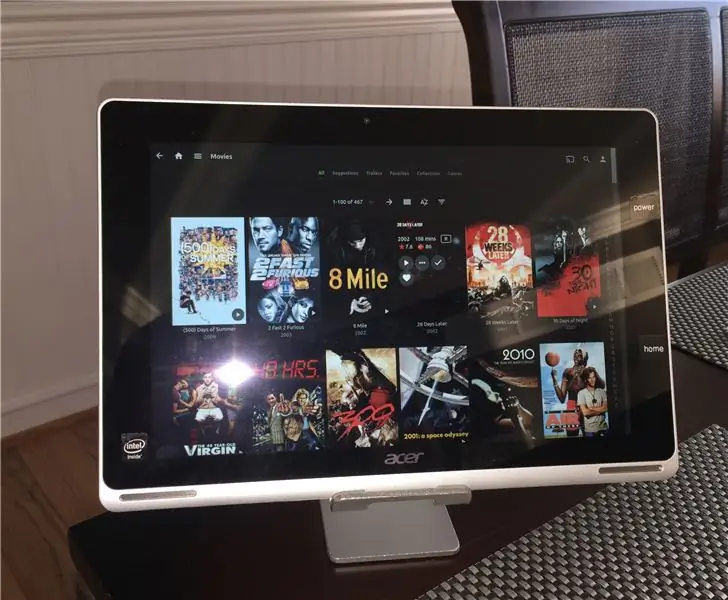

Одоо бараг бүх зүйл ажилладаг, гэхдээ заримдаа би HA таблет дээрээ emby ажиллуулахыг хүсдэг. Надад гар эсвэл хаягийн мөр байхгүй тул хөтчийн нүүр хуудас руу буцах хялбар арга хэрэгтэй байна. Таблетийн хажуу талд байрлах жижигхэн Windows логоны түлхүүрийг санаж байна уу? Би "Crtl-Home" -ыг хөтөч рүү илгээж, нүүр хуудсанд буцааж өгөхийг дахин төлөвлөх болно.
ChromiumHome.sh нэртэй скрипт үүсгээд ТҮЦ хэрэглэгчийн гэрийн лавлах санд оруулъя.
#!/bin/bashxdotool keyup Super_L; xdotool түлхүүр alt+Нүүр хуудас#ТАЙЛБАР: Та мөн xdo хэрэгслийн --clearmodifiers параметрийг ашиглаж, дээрх хоёр хэсгийн эхний тушаалыг устгах боломжтой байх ёстой.
Дараа нь бид түлхүүрүүдийг дахин нэгтгэхийн тулд Openbox -ийн нэг онцлогийг ашиглах болно. ~/. Config/openbox/lubuntu-rc.xml-ийг нээгээд "" гэсэн хэсгийг олоод дараах текстийг нэмнэ үү.
/home/kiosk/chromiumHome.sh
Энэ код нь chromiumHome.sh скриптийг ажиллуулахын тулд Windows түлхүүрийг ("SUPER" түлхүүр гэж нэрлэдэг) дахин нэгтгэх болно. Таблетаа дахин асаагаад үзээрэй!
Одоо танд гэрийн автоматжуулалтын системд зориулсан жижигхэн таблет байна. Таблет нь удаан эдэлгээтэй ("бат бөх" биш боловч удаан эдэлгээтэй) батерейны зохистой амьдралтай (3+ цаг) бөгөөд хөнгөн цагаан тавиуртай болсноор гэрийн театртаа маш сайн бэлэн болсон загварыг гаргаж өгдөг.
Алхам 9: Цаашид анхаарах, хөгжүүлэх бусад зүйлс
Үүнийг сайжруулах талбар байсаар байна. Миний засахаар төлөвлөж буй зүйлсийн жагсаалт энд байна.
- "ТҮЦ" -ийг захиргааны бус хэрэглэгч рүү шилжүүлснээр wifi холболтыг хуваалцах боломжтой боловч wifi нууц үг харагдахгүй байна.
- Унтраах нь таблетыг зүгээр л унтраахын оронд унтраах цэсийг харуулдаг хэвээр байгаа (хэдийгээр би Preferences дээрх зан төлөвийг "Асуух" -аас "Унтрах" болгож өөрчилсөн ч)
- Acer болон Lubuntu логоны оронд миний түрээсийн түрээсийн брэндэд зориулагдсан илүү сайн логог (үүнийг "Shades of Summer" гэж нэрлэдэг) тавь.
- Дуу болон bluetooth -ийг ажиллуулахын тулд хэсэг хугацаа зарцуулж магадгүй (чухал биш, гэхдээ сайхан байх)
- Вэб хуудсанд батерейны ашиглалтын үзүүлэлтийг нэмнэ үү (ажлын талбар нуугдсан байдаг тул хэрэглэгч анхааруулга гарч ирэх хүртэл батерейны цэнэг бага байгааг мэддэггүй)
- Ямар ч зочин миний таблет дээр USB төхөөрөмж ажиллуулахаас урьдчилан сэргийлэхийн тулд ачаалах дарааллыг өөрчилж, HDD -ийг үндсэн болгож ашиглана уу
Алхам 10: Ашигласан материал ба талархал
Нээлттэй эх сурвалжийн хөдөлгөөний гайхалтай үр нөлөөний нэг бол зах зээлд үйлдвэрлэж чадаагүй эсвэл надаас илүү ихийг хүсч буй өөрийн хэрэгцээгээ хангахын тулд ямар нэгэн зүйл хийх гэж оролдоход над шиг залуус аварга хүмүүсийн мөрөн дээр зогсох чадвар юм. Би төлөхөд бэлэн байна. Тиймээс би шаардлагатай бүх мэдлэгээ олж авсан дараах лавлагааг нэмж оруулахыг хүсч байна.
gist.github.com/franga2000/2154d09f864894b… - 32 битийн ачаалагч эдгээр төхөөрөмж дээр хэрхэн ажилладаг тухай мэдээлэл
wiki.debian.org/InstallingDebianOn/Asus/T1… - Baytrail систем дээр wifi хэрхэн ашиглах тухай мэдээлэл.
openbox.org/wiki/Help:Bindings - Openbox -ийн түлхүүрийг холбох мэдээлэл
github.com/baskerville/sxhkd/issues/86 - товчлуурын асуудлыг шийдвэрлэхэд туслах
Зөвлөмж болгож буй:
Acer Aspire E5-576-ийн M.2 SSD-ийг хэрхэн өөрчлөх вэ: 4 алхам

Acer Aspire E5-576-ийн M.2 SSD-ийг хэрхэн өөрчлөх вэ: Материал: Зөөврийн компьютер Шинэ M.2 SSDA жижиг Philips толгойтой халив
TouchFree: Температурыг автоматаар шалгах, маск илрүүлэх ТҮЦ: 5 алхам

TouchFree: Температурын автомат үзлэг, маск илрүүлэх ТҮЦ: Дэлхийн эргэн тойрон дахь улс орнууд дахин нээгдэж байгаа тул шинэ төрлийн коронавирусын халдвартай амьдрах нь амьдралын шинэ хэв маяг болж байна. Гэхдээ вирусын тархалтыг зогсоохын тулд Коронавирусын халдвар авсан хүмүүсийг бусад хүмүүсээс салгах хэрэгтэй. CDC -ийн дагуу халууралт нь
PiAware Радар ТҮЦ: 19 алхам (зурагтай)
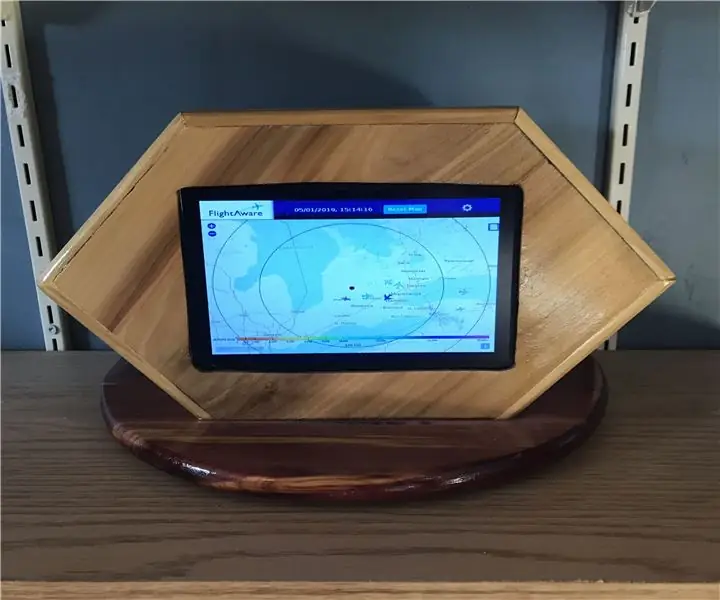
PiAware Radar Kiosk: Энэ оны эхээр би дэлхийн өнцөг булан бүрт хувийн болон арилжааны нисэх онгоцны нислэгийг хянадаг FlightAware нэртэй маш сонирхолтой компанийг олж мэдсэн юм. Flight Aware нь үйлчилгээнийхээ нэг хэсэг болох түүний краудсорсингээс ихээхэн хамаардаг
Acer Aspire 7741G -ийн дулааны оо солих: 5 алхам (зурагтай)

Acer Aspire 7741G-ийн дулааны зуурмагийг өөрчил: Сайн байна уу, миний хувийн зөөврийн компьютер Acer Aspire 7741G дээр зарим тоглоом тоглосны дараа би халуухан байгааг, хааяа хаагаад унтрах хүртэл хөргөж дуустал асахгүй байхыг ажигласан. Тиймээс би үүнийг задалж, CPU + GPU дулааныг өөрчлөхийг оролдов
Гитар PC ТҮЦ: 12 алхам

Гитар PC ТҮЦ: Хөгжмийн дэлгүүрт амьдардаг, хүрээлэн буй орчинтойгоо нийлдэг ТҮЦ: энэ бол акустик гитараар дүүргэсэн, хөгжмийн тавцан дээрх дэлгэц, хэнгэрэг бүхий хулганы дэвсгэр юм. Анхаарах зүйл: Үүнийг хийхэд хөхөөгүй ямар ч гитар гэмтсэнгүй
